Eliminación del buzón de subdirección – TA Triumph-Adler DCC 2726 Manual del usuario
Página 98
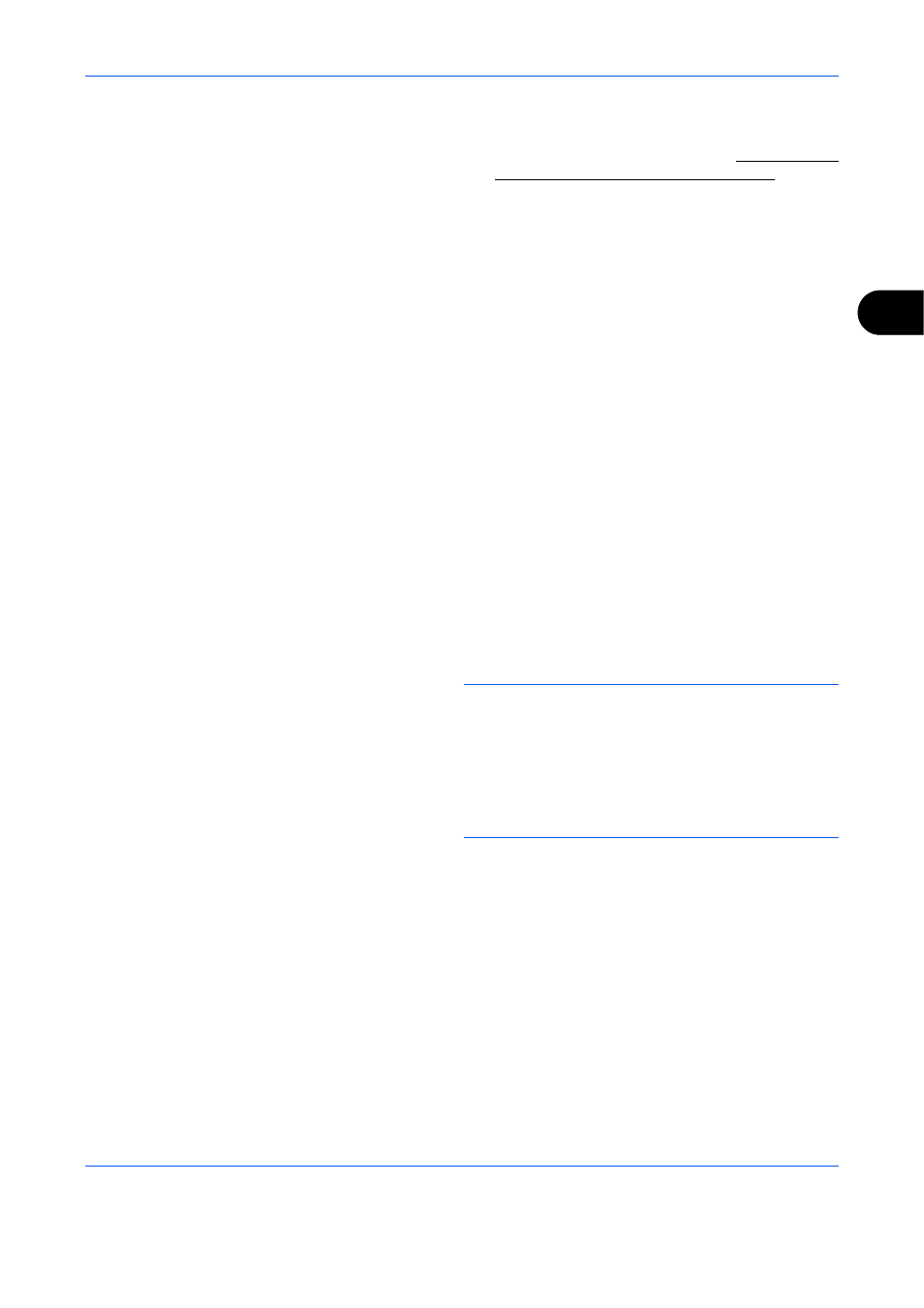
Uso del FAX (avanzado)
4-39
4
Eliminación del buzón de subdirección
1
Lleve a cabo los pasos del 1 al 4 de Registro de un
buzón de subdirección en la página 4-37.
2
Seleccione el buzón que va a eliminar.
3
Pulse [Menú] (tecla de Selección derecha).
4
Pulse la tecla
o
para seleccionar [Eliminar].
5
Cuando aparezca la pantalla de confirmación de
eliminación, pulse [Sí] (tecla de Selección
izquierda).
Impresión de originales desde un buzón de subdirección
Para imprimir los originales enviados a un buzón de subdirección, realice la siguiente operación.
1
Pulse la tecla Buzón de documentos.
2
Pulse la tecla
o
para seleccionar [Buzón
subdirecc.] y después la tecla OK.
3
Pulse la tecla
o
para seleccionar el buzón de
subdirección.
4
Pulse [Menú] (tecla de Selección derecha).
5
Pulse la tecla
o
para seleccionar [Abrir] y
después la tecla OK.
NOTA:
Debe introducir una contraseña de buzón en
las siguientes situaciones:
• Si el inicio de sesión de usuario está desactivado
• Si el inicio de sesión de usuario está activado, pero
otro usuario ha seleccionado el buzón de
subdirección al iniciar sesión con privilegios de
usuario
6
Pulse la tecla
o
para seleccionar el
documento de la lista y pulse [Menú] (tecla de
Selección derecha). El original seleccionado se
señala con una marca de verificación. Para
cancelar la operación, pulse [Seleccionar] (tecla
de Selección derecha) de nuevo.
7
Selección de dos o más originales
Repita los pasos del 4 al 6.
Selección/cancelación de todos los originales
1
Pulse [Menú] (tecla de Selección izquierda).